新しいiPhone 16を購入する予定ですが、電話番号を新しいiPhone 16に移行する方法について悩んでいませんか?古い iPhone の最重要データである電話番号は、ファイルを新しい iPhone 16 に移行するときに不可欠です。ここでは、最も明確な手順でアドレス帳の移行をガイドします。プロセス全体で難しいことは何もありません。

Coolmuster Mobile Transfer(スマホデータ移行) 、iPhone から新しい iPhone 16 に電話番号を転送する最も簡単な方法です。プログラムは、デバイスを検出すると、ワンクリックでコンピュータ上の iPhone 間で連絡先やその他のデータを自動的に転送します。また、対象となる iPhone 上の既存のコンテンツは消去されません。
Coolmuster Mobile Transfer(スマホデータ移行) で何ができるのでしょうか?
Mobile Transfer を使用して電話番号を別の iPhone に転送する方法は次のとおりです。
01コンピューターに Mobile Transfer をインストールして開きます。適切な USB ケーブルを使用して両方の iPhone をコンピュータに接続し、求められたら各 iPhone で「信頼」をクリックします。

02プログラムが iDevice を検出すると、デバイス画像の下に「接続済み」と表示されます。 (注:古い iPhone は「ソース」の位置にある必要があります。必要に応じて、「反転」アイコンをタップして切り替えます。)

03 「連絡先」など転送したいファイルにチェックを入れ、「コピー開始」ボタンをタップするとファイルの同期処理が開始されます。

ビデオチュートリアル:
iPhone では連絡先が SIM カードに保存されませんが、 Androidスマートフォンでは保存されます。したがって、古い携帯電話がAndroidで、すでにいくつかの電話番号が SIM カードに保存されている場合は、SIM カードを使用してそれらの電話番号を新しい iPhone 16 にインポートできます。 ( Anfroid から iPhone に連絡先を転送するにはどうすればよいですか?)
SIMカードを介して新しいiPhone 16に電話番号を移行する方法は次のとおりです。
ステップ 1. 古いデバイスの電源を切り、SIM カード ピンを使用して SIM カード トレイを取り出します。
ステップ 2. SIM カードをトレイから取り出します。次に、同じ SIM イジェクターを使用して、新しい iPhone 16 SIM トレイを取り出します。
ステップ 3. SIM カードを新しい iPhone の SIM トレイに置き、SIM カードがスロットに完全にフィットしていることを確認します。
ステップ 4. SIM カード トレイを新しい iPhone に戻し、新しい iPhone の電源を入れます。

ステップ5. 新しいiPhone 16に電話番号を移行するには、「設定」>「連絡先」>「SIM連絡先のインポート」に移動します。

電話番号を新しい iPhone 16 に移行する場合、iPhone X 以降のモデルでは eSIM テクノロジーを使用して、物理 SIM カードなしでモバイル データまたは携帯電話プランをアクティブ化していることに注意することが重要です。これにより、2 つの電話番号を同時に使用し、1 台のデバイスに 8 つ以上の eSIM をインストールできるようになります。アメリカの iPhone ユーザーなら、アメリカの iPhone 14 以降のモデルでは SIM スロットが廃止され、eSIM が採用されていることに気づくでしょう。
eSIMを使用して新しいiPhone 15/16に電話番号を移行する方法は次のとおりです。
ステップ1.古いデバイスと新しいデバイスの両方をWi-Fiネットワークに接続し、互いに近づけたままにし、新しいiPhone 16の電源を入れます。
ステップ 2. 新しい iPhone 16 で、セットアッププロセスに従います。言語を選択して Wi-Fi に接続すると、eSIM セットアップ画面が表示されます。

ステップ 3. 「別の iPhone から転送」をタップして、番号を新しい iPhone 16 に転送します。
ステップ 4. 古い iPhone に確認メッセージが表示されます。確認して「転送」をタップします。確認コードの入力を求められたら、新しい iPhone 16 に表示されているコードを入力します。
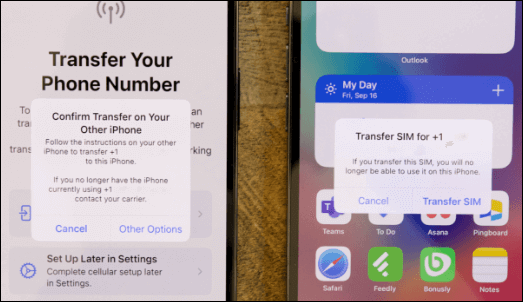
ステップ 5. 転送が完了するまで待ちます。完了すると、古い SIM カードは非アクティブ化されます。場合によっては、新しい iPhone にバナーが表示され、「携帯通信会社の携帯電話プランの設定を完了してください」というメッセージが表示されます。これをタップすると、eSIM を転送するための通信事業者のページにリダイレクトされます。問題が発生した場合は、お気軽に通信事業者にお問い合わせください。
注:セットアップ中に SIM を eSIM に転送しない場合は、[設定] > [セルラー] に移動して、後で新しい eSIM を追加できます。
iCloud は、データを復元するためのクラウドベースのサービスです。同じ Apple ID を使用して、iPhone、PC、またはMacからiCloud バックアップにアクセスできます。したがって、SIM カードを持っているかどうかに関係なく、連絡先が iCloud と同期されていれば、新しい iPhone 16 に電話番号をダウンロードできます。 ( iCloud の連絡先が同期しない?)
iCloud経由で電話番号を新しいiPhone 16に転送する方法は次のとおりです。
ステップ 1. 古い iPhone で、「設定」に移動し、自分の名前をタップします。次に「iCloud」を選択し、「連絡先」をオンにします。

ステップ 2. ローカルの連絡先を結合するように求められたら、「結合」をタップします。

ステップ 3. 新しい iPhone 16 では、古い iPhone と同じ Apple ID でサインインしていることを確認してください。前の手順を繰り返して、iCloud の「連絡先」を有効にします。
ステップ 4. 電話番号が新しい iPhone 16 に同期されるまで待ちます。
場合によっては、電話番号が新しいデバイスにスムーズに転送されない場合があります。では、なぜ私の電話番号が新しい携帯電話に移行されなかったのでしょうか?考えられる理由は次のとおりです。
連絡先が新しい iPhone 16 に転送されなかった場合は、この記事を読んで修正方法を学ぶことができます。
連絡先は新しい iPhone 16 に転送されませんでしたか? 7 柔軟で簡単な修正電話番号を新しい iPhone 16 に移行するには、SIM カード、eSIM、iCloud など、いくつかの方法があります。ニーズに最適な方法を選択できます。より効率的で簡単な転送ソリューションをお探しの場合は、ワンクリックでデータ転送を完了できるCoolmuster Mobile Transfer(スマホデータ移行) を強くお勧めします。
これらの方法が番号を正常に移行し、新しい iPhone 16 体験を楽しむのに役立つことを願っています。
関連記事:
SIMカードを新しいiPhoneに移すにはどうすればいいですか? 1分で解決!
iPhone 間で SIM カードを切り替える [完全かつ包括的なガイド]





